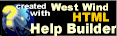Processus de sélection des candidats
Processus de sélection des candidats
Une fois franchies les étapes de Sélection d'une réquisition de poste à combler, et de l'établissement de la Réquisition du poste à combler, le processus de sélection des candidats, en vue d'identifier les postulants pour cette une ouverture, s'enclenche.
On procède à la  Sélection des candidats postulants en accédant à la Réquisition du poste à combler par :
Sélection des candidats postulants en accédant à la Réquisition du poste à combler par :
le menu principal ;
le volet de navigation ;
en sélectionnant l'icône à la case Postulants de l'écran Sélection du candidat.
Cette fenêtre affiche la liste des candidats inscrits ainsi que les résultats enregistrés aux étapes et critères établis à la réquisition du poste à combler.
Sur cette page
> _[sélection du candidat](VFPS://Topic/_5XD11IWUQ)_  **Supprimer** : l'utilisateur supprime le candidat sélectionné. >  _Toutefois, un candidat s'étant inscrit lui-même ne peut être supprimé de la liste._  **Enregistrer** : l'utilisateur enregistre les modifications faites à la liste.  **Pondérer** : l'utilisateur qui a changé les critères, en cours de sélection, **recalcule la pondération** à l'aide de cette fonction : s'ajouteront ainsi les [candidats qualifiés ](#rechcand) selon les nouveaux critères.  **Rechercher** : En tout temps, l'utilisateur peut [ajouter](#rechcand) un ou des candidats de la banque de candidats en utilisant la fonction **Rechercher**.  **Candidats** : l'utilisateur ouvre la fiche du candidat sélectionné.  **Lettres** : l'utilisateur prépare les lettres destinées aux candidats sélectionnés. >  On peut utiliser la [fusion avec Word](_11B1C8V0T.htm) pour faire parvenir, par exemple, la correspondance d'acceptation ou de refus de la candidature.  **Copy CVs** : l'utilisateur copie les CVs du candidat sélectionné au répertoire choisit.  **Embaucher!** : l'utilisateur indique que le candidat sélectionné est embauché. Le système crée alors une fiche employé pour ce candidat externe. >  _**Aucun [mouvement](_0MK0VTXD3.htm)** n'est toutefois créé pour ce nouvel employé._ ## Recherche de candidats En utilisant la fonction  **[Rechercher](#rechqual)**, l'utilisateur peut, en tout temps, ajouter un ou des candidats, de la [banque de candidats](_19B0LV96D.htm) à la liste des postulants sélectionnés, selon les critères établis à la [réquisition](_19T0ULM3M.htm). >  Il est possible de choisir plus d'un candidat pour le transfert vers la liste de candidats inscrits à la réquisition. >  En procédant ainsi, le système n'affichera pas les candidats déjà inscrits à la réquisition. > ### La fenêtre de listage des candidats qualifiés > 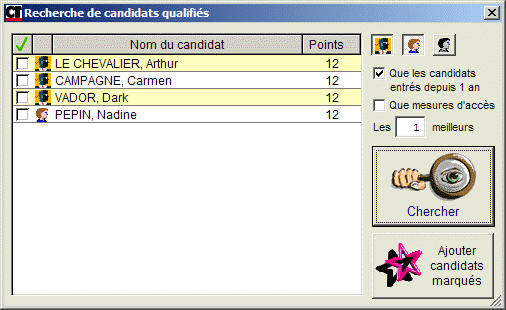 > > *  : En cochant la case, on détermine le ou les **candidats marqués à ajouter** à la liste de sélection ; > > * **Provenance du candidat** : Apparaît à cette colonne l'icône de **[provenance](#provenance)** du candidat (employé - externe - inactif). > > * **Nom du candidat** : Apparaît à cette colonne l'icône relative aux **mesures d'accès à l'égalité en emploi** suivie du **[nom du candidat](#résultnom)**. > > * **Points** : Apparaît à cette colonne le pointage cumulé par le candidat conformément aux critères définis à la [réquisition](_19T0ULM3M.htm). > > ### Les critères de recherche des candidats qualifiés > L'utilisateur peut cerner la recherche : > > > > * selon la provenance des candidats en sélectionnant les icônes des employés, candidats externes et candidats inactifs ; > > * en se limitant aux **candidats entrés depuis 1 an** > > * en se limitant aux candidats éligibles aux **mesures d'accès** à l'emploi ; > > * en se limitant à un nombre de candidats indiqués à la case **Les ... meilleurs**. ## > > > Étape 1 : Analyse > **L'étape 1** du processus de sélection des candidats **est toujours l'analyse des besoins**. > > ### Étapes 2 à 9 > Les étapes 2 à 9 précisent la démarche du processus de sélection des candidats : ces étapes sont ordonnancées lors de l'établissement de la [réquisition du poste à combler](_19T0ULM3M.htm). > > ### Marqueurs de sélection > En cliquant sur le bouton de droite de la souris dans la case de l'étape à évaluer, on déterminera les marqueurs à inscrire. Plusieurs actions sont possibles : > > > *  indique que le candidat a **réussi** l'étape sélectionnée ; > > > > *  indique le résultat obtenu par le candidat est **discutable** pour l'étape sélectionnée ; > > > > *  indique que le candidat a **échoué (est éliminé de)** l'étape sélectionnée ; > > > > *  : efface le marqueur enregistré à cette étape ; > > > > *  **Inscrire date** : permet d'inscrire une **date** de planification de l'étape ; > > > > *  **Détails de l'étape** : Une fenêtre intitulée au nom du candidat sélectionné apparaît lorsque cette icône est sélectionnée ; le numéro et le nom de l'étape sont en entête : > > > > > 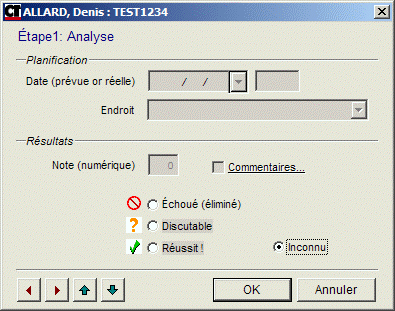* À la rubrique **_Planification_**, les champs suivants sont à compléter : > > > > > > > > > > **Date (prévue ou réelle) / heure / Endroit** : ce champ indique la date, l'heure et l'endroit auxquels l'étape est planifiée ; > > > > > > > > > * À la rubrique **_Résultats_**, les champs suivants sont à compléter : > > > > > > > > > > **Note (numérique)** : l'utilisateur indique dans ce champ la note attribuée à l'étape sélectionnée pour ce candidat ; > > > > **Commentaires...** : l'utilisateur indique dans ce champ ses commentaires sur l'étape sélectionnée ; > > > > **Marqueur de l'étape** : > > > > > > > > > - en cochant  : l'utilisateur indique que le candidat a échoué à cette étape ; > > > > > - en cochant  : l'utilisateur indique qu'il juge discutable le résultat obtenu par le candidat à cette étape ; > > > > > - en cochant  : l'utilisateur indique que le candidat a réussi cette étape. > > > > > > *  : en sélectionnant ces outils, l'utilisateur passe d'une étape à une autre pour le candidat sélectionné ; > > > *  : en sélectionnant ces outils, l'utilisateur passe d'un candidat de la liste à un autre, pour l'étape sélectionnée. ## > * > * > * indicateurs; > > * les renseignements relatifs aux mesures d'accès ; > > * le modus de l'inscription, à savoir s'il s'est inscrit lui-même ou non. > ###  Résultat global > Cet indicateur permet de trier les candidats selon le niveau global de réussite obtenu : dans cette colonne > > > * **un blanc** indique qu'une ou plusieurs étapes n'a (ont) **pas été complétée(s)** et que les autres étapes affichent le marqueur réussi ; > > > > *  indique que le candidat a **réussi** toutes les étapes du processus de sélection ; > > > > *  indique qu'une ou plusieurs étapes a (ont) été jugée(s) **discutable(s)** et que les autres étapes affichent le marqueur réussi ; > > > > *  indique qu'une ou plusieurs étapes affichent le marqueur **échoué/éliminé**. > > > > *  indique que le candidat a été **embauché**. > > ### Provenance du candidat > Des icônes indiquent si le candidat est : > > > * un employé candidat interne  ou > > > > * un candidat externe  . > > > > > > > _ Il est à noter qu'un employé terminé ou inactif est considéré comme un candidat externe bien qu'il affiche l'icône de provenance ._ > > ### Nom du candidat > Le nom du candidat apparaît dans cette colonne ; les icônes  et  placées au début du nom indiquent que le candidat est éligible aux mesures d'accès (définies à la [fiche du candidat](_19T0O53Y3.htm)). > > ### Mode d'inscription du candidat > L'icône  indique que le candidat a été ajouté par l'utilisateur. Un blanc indique que le candidat s'est inscrit lui-même. > > ### Tot > Le chiffre apparaissant à cette colonne indique la **note cumulée** de la pondération obtenue pour les questions associées à l'affichage et au CV (Lui). > > ### Lui > Le chiffre apparaissant à cette colonne indique la **pondération** obtenue pour les critères basés sur le CV. > > >  Il est à noter qu'il sera possible de [recalculer la pondération](#pondération) suite à une modification au niveau de la réquisition. > > ### Nombre de personnes requises > À ce champ apparaît le nombre de candidats recherchés défini à la [réquisition du poste à combler](_19T0ULM3M.htm). > > ### Notes sur la personne sélectionnée > En cochant cette case, après avoir sélectionné un candidat, l'utilisateur pourra inscrire une note, en format libre, dans la fenêtre ainsi ouverte.
© Carver Technologies, 2023 • Updated: 12/06/20

 Processus de sélection des candidats
Processus de sélection des candidats